El 25 de abril de 2016 se lanzó la tan esperada actualización Cinnamon 3.0, el popular escritorio para entornos GNU/Linux. Cinnamon 3.0 se basa en el kit de herramientas GTK+3 y es el DE predeterminado (Entorno de escritorio) de Linux Mint. Lanzado en 2011 como solo una bifurcación del shell de GNOME, su popularidad llevó al desarrollo de un entorno de escritorio completo con el lanzamiento de Cinnamon 2.0. Ahora Cinnamon 3.0 ha dado un paso más al introducir nuevas funciones y corregir algunos errores informados por los usuarios.

Novedades de Cinnamon 3.0
Con numerosas correcciones de errores y dependencias actualizadas, Cinnamon 3.0 viene con una gran cantidad de características nuevas que seguramente complacerán a todos los usuarios de este popular entorno de escritorio para entornos GNU/Linux. Vayamos rápidamente a echar un vistazo a las nuevas funciones a continuación:
- Características de personalización: Cinnamon 3.0 ya es el entorno de escritorio más personalizable y con 3.0 agregaron más funciones para permitirle mostrar/ocultar el cuadro de favoritos en el subprograma de menú, agregar un nuevo botón de aplicaciones y la capacidad de mostrar las acciones de los lanzadores del panel.
- Mejoras de sonido: La configuración de sonido se ha reescrito por completo en Python para proporcionar funciones adicionales, como notificar a los usuarios cuando no hay ningún dispositivo de entrada presente en una página personalizada, cambios visuales en el panel de configuración de sonido, capacidad para silenciar todos los controles de volumen a la vez, correcciones adicionales al control deslizante de volumen Botones /mute, cuadros de diálogo de sonido de prueba y también iconos relevantes agregados.
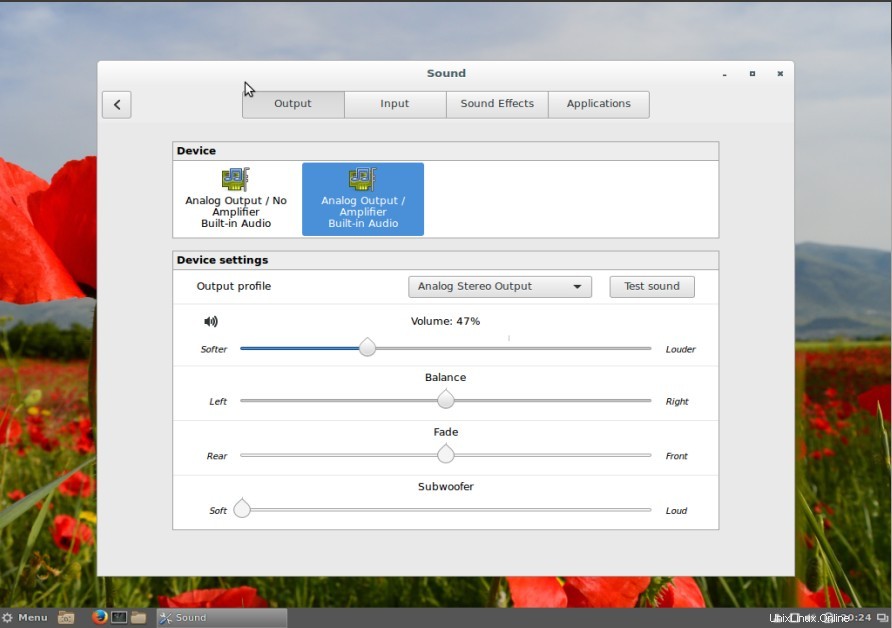
- Configuración del panel táctil: Con las mejoras realizadas en la configuración del panel táctil, los usuarios de Cinnamon 3.0 pueden obtener acceso de control total a su panel táctil disponible en su computadora portátil que antes no estaba disponible. La acción del clic central también está fijada en el marco de la foto.
- Configuración de energía: Se corrigieron los widgets que aparecen en la parte inferior de la ventana de administración de energía, por lo que no se debe agregar GTK.Stack vacío.
- Otras características: Los cuadros de diálogo y el menú tienen efectos de animación habilitados de forma predeterminada, la capacidad de cambiar el nombre de los dispositivos alimentados por batería, los cuadros de diálogo y el menú se han habilitado de forma predeterminada para tener efectos de animación, escanear subdirectorios con photo frame desklet y soporte improvisado para GTK 3.20, Viber y Spotify 0.27.
Y, por cierto, puede ver el registro de cambios oficial completo de Cinnamon 3.0 aquí.
Cómo instalar Cinnamon 3.0 en Ubuntu 16.04
Aunque no se ha lanzado un PPA oficial, los usuarios de Linux Mint aún pueden probar los comedores con Cinnamon 3.0 mediante el administrador de actualizaciones.
Paso 1. Agregue el PPA para Cinnamon 3.0
El primer paso para instalar Cinnamon 3.0 en Ubuntu 16.0.4 LTS es agregar el PPA de la comunidad y este PPA solo lo pueden usar los usuarios de Xenial. Y asegúrese de que LinuxTechi no proporcione ninguna garantía y que comprenda que instala bajo su propio riesgo. Pero Moorkai, uno de los desarrolladores detrás del popular Cinnamon PPA, ha dado el visto bueno extraoficialmente al siguiente PPA comunitario.
Abra una nueva terminal y ejecute el siguiente código proporcionado a continuación:
[email protected]:~$ sudo add-apt-repository ppa:embrosyn/cinnamon
Paso 2. Instala Cinnamon 3.0
Ahora actualice e instale el escritorio de canela escribiendo los siguientes códigos que se proporcionan a continuación:
[email protected]:~$ sudo apt update [email protected]:~$ sudo apt install cinnamon
Una vez que todo esté actualizado e instalado, cierre sesión y vuelva a iniciar sesión para usar el nuevo y actualizado entorno de escritorio Cinnamon 3.0.
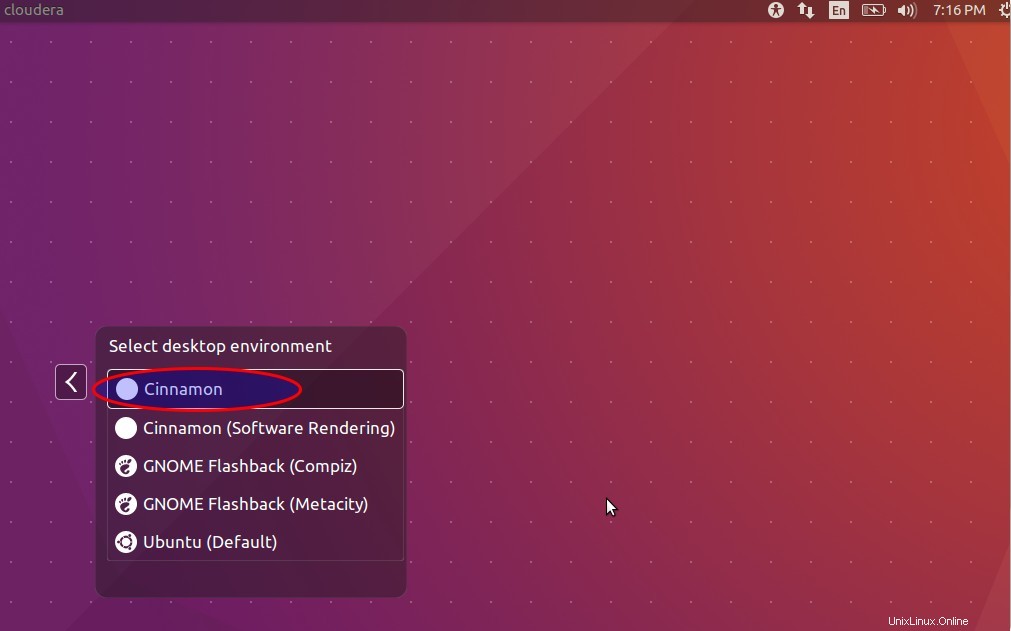

¿Cómo eliminar Cinnamon 3.0 en Ubuntu 16.04?
Si tiene algún problema después de la instalación, siempre puede desinstalar la versión actualizada utilizando los siguientes comandos proporcionados a continuación y ejecutar los comandos uno tras otro:
[email protected]:~$ sudo apt install ppa-purge [email protected]:~$ sudo ppa-purge ppa:embrosyn/cinnamon
Mi opinión sobre la canela 3.0
Con la nueva versión, Cinnamon sigue mejorando y se han solucionado muchos errores en esta versión junto con algunas adiciones interesantes a la configuración de sonido, la configuración de potencia y el control del panel táctil. más libertad y control sobre el entorno de escritorio. Cinnamon siempre está en constante desarrollo y esto demuestra por qué es uno de los entornos DE (Desktop Environment) más populares para entornos GNU/Linux junto a KDE Plasma.